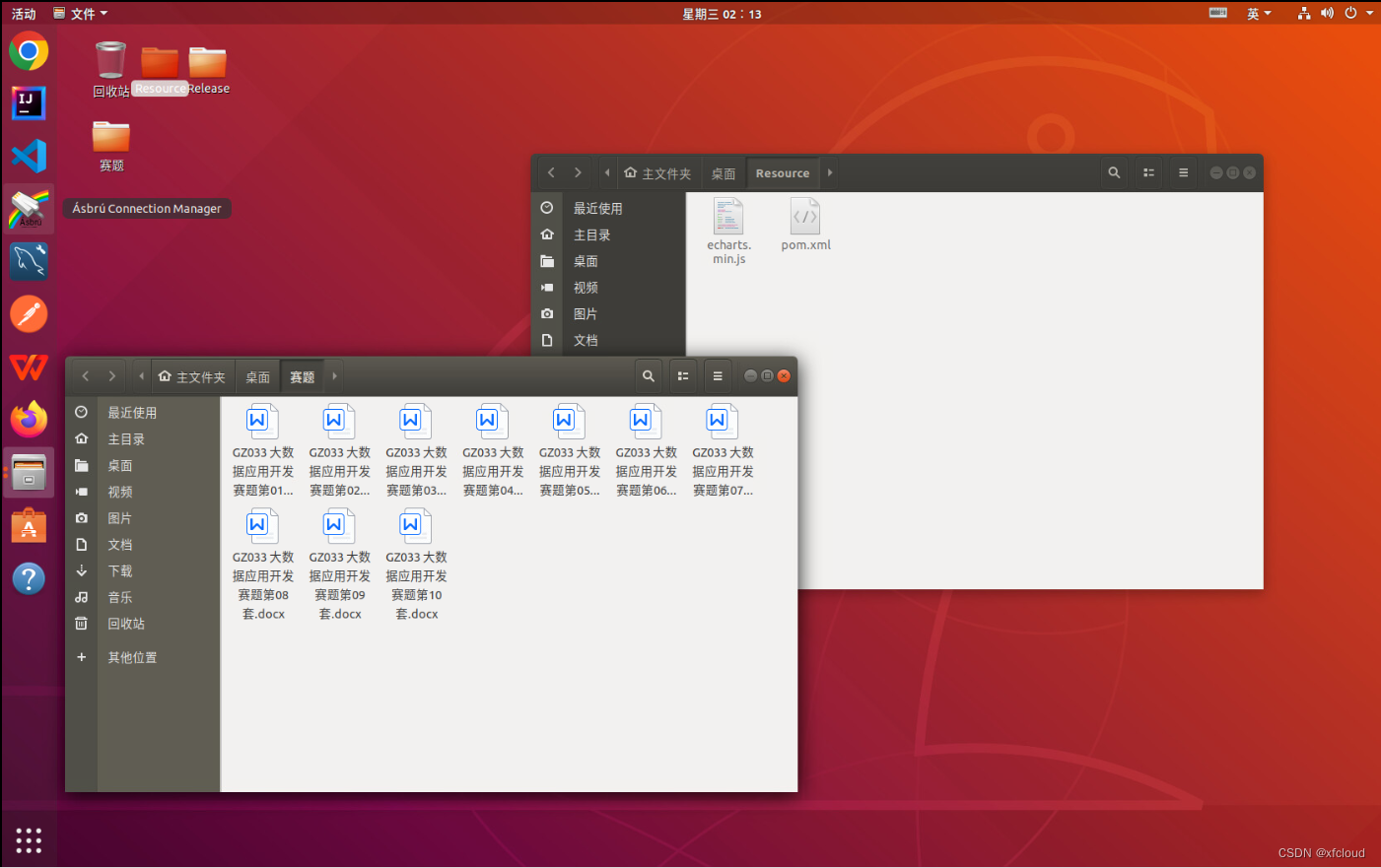一、概述
PDF(Portable Document Format)是一种广泛使用的文档格式,由Adobe公司在1993年推出。PDF的目标是能够在任何设备上呈现固定格式的文档,无论是在不同的操作系统、硬件设备,还是在打印时,都能保证文档的外观和排版一致。
PDF格式支持文本、图像、超链接、表单字段、嵌入式字体、图形、音频、视频等多种元素,广泛应用于电子文档交换、打印、报告生成等多种场景。
二、PDF历史背景
在1980年代,许多软件公司试图开发跨平台的文档格式。Adobe最初提出了PostScript(1982年)来解决这一问题,它是一个描述页面的语言,专门用于打印设备。然而,PostScript需要较高的硬件支持,且使用起来较为复杂,无法满足普通用户的需求。
因此,Adobe于1993年推出了PDF格式,它提供了更为简洁、易用的跨平台文档交换标准。与PostScript不同,PDF能够在各种平台上查看并保证文档格式的稳定性,无论是Windows、MacOS、Linux等操作系统,还是手机和其他设备,PDF文件的格式都能够保持一致。
PDF的流行程度逐年攀升,成为文档交换、归档及电子出版的标准格式之一。
三、C#中如何生成PDF
在C#中生成PDF文件,常用的工具是第三方库。最常见的有 iTextSharp 和 PdfSharp。这些库简化了PDF文档的创建和操作过程,支持添加文本、图像、表格、链接等多种功能。
四、iTextSharp库概述
iTextSharp 是一个功能强大的PDF操作库,最初是用Java开发的,后被移植到C#平台(命名为iTextSharp)。它可以帮助开发者创建、修改和处理PDF文档。iTextSharp的一个优势是其高度的灵活性,能够生成结构化的PDF文档、添加动态内容(如文本、图像、表格、链接等),并支持PDF文档的加密、签名和水印等功能。
4.1 安装 iTextSharp
在C#项目中,使用NuGet包管理器来安装 iTextSharp 库:
打开 Visual Studio,右键点击项目选择“管理NuGet程序包”。
搜索 iTextSharp。
安装最新版本。
Install-Package itext7
iTextSharp 7 是该库的最新版本,提供了更多的功能和优化。
4.2 创建简单的PDF
使用 iTextSharp 创建一个简单的PDF文档,示例如下:
using System;
using System.IO;
using iText.Kernel.Pdf;
using iText.Layout;
using iText.Layout.Element;
public class CreatePdfExample
{
public static void Main()
{
string pdfPath = "example.pdf";
// 创建 PDF 文档
using (PdfWriter writer = new PdfWriter(pdfPath))
{
using (PdfDocument pdf = new PdfDocument(writer))
{
Document document = new Document(pdf);
// 添加文本内容
document.Add(new Paragraph("Hello, World!"));
}
}
Console.WriteLine("PDF created successfully!");
}
}
此代码段创建了一个包含“Hello, World!”文本的简单PDF文件。
4.3 向PDF中添加图像
可以使用 iTextSharp 库将位图图像嵌入到PDF文档中。下面是如何向PDF添加图像的示例:
using System;
using iText.Kernel.Pdf;
using iText.Layout;
using iText.Layout.Element;
using iText.IO.Image;
public class AddImageToPdf
{
public static void Main()
{
string pdfPath = "image_example.pdf";
// 创建 PDF 文档
using (PdfWriter writer = new PdfWriter(pdfPath))
{
using (PdfDocument pdf = new PdfDocument(writer))
{
Document document = new Document(pdf);
// 加载并添加图像
Image img = new Image(ImageDataFactory.Create("path_to_image.jpg"));
document.Add(img);
}
}
Console.WriteLine("PDF with image created successfully!");
}
}
在这个示例中,我们首先用 ImageDataFactory.Create() 方法加载图像文件,之后将图像添加到PDF文档中。
五、进阶功能:使用iTextSharp实现更多操作
iTextSharp 提供了丰富的功能,不仅限于文本和图片的添加。以下是一些常见的功能介绍:
5.1 添加表格
using iText.Layout.Element;
public class AddTableToPdf
{
public static void Main()
{
string pdfPath = "table_example.pdf";
using (PdfWriter writer = new PdfWriter(pdfPath))
{
using (PdfDocument pdf = new PdfDocument(writer))
{
Document document = new Document(pdf);
// 创建表格(2列,3行)
Table table = new Table(2);
table.AddCell("Name");
table.AddCell("Age");
table.AddCell("John");
table.AddCell("30");
table.AddCell("Alice");
table.AddCell("28");
// 添加表格到文档
document.Add(table);
}
}
Console.WriteLine("PDF with table created successfully!");
}
}
5.2 设置页面大小与边距
using iText.Kernel.Pdf;
using iText.Layout;
using iText.Layout.Element;
public class SetPageSize
{
public static void Main()
{
string pdfPath = "page_size_example.pdf";
using (PdfWriter writer = new PdfWriter(pdfPath))
{
using (PdfDocument pdf = new PdfDocument(writer))
{
Document document = new Document(pdf);
document.SetMargins(50, 50, 50, 50); // 设置边距
// 添加文本
document.Add(new Paragraph("This PDF has custom margins!"));
}
}
Console.WriteLine("PDF with custom margins created successfully!");
}
}
5.3 添加超链接
using iText.Layout.Element;
public class AddHyperlinkToPdf
{
public static void Main()
{
string pdfPath = "hyperlink_example.pdf";
using (PdfWriter writer = new PdfWriter(pdfPath))
{
using (PdfDocument pdf = new PdfDocument(writer))
{
Document document = new Document(pdf);
// 创建超链接
Hyperlink link = new Hyperlink("Click here to visit Google", "https://www.google.com");
document.Add(link);
}
}
Console.WriteLine("PDF with hyperlink created successfully!");
}
}
六、其他常用PDF操作
除了创建PDF,iTextSharp还支持PDF的以下常见操作:
- 修改现有PDF:可以打开现有的PDF文件,编辑内容或添加新的元素(如文本、图像、表格等)。
- 合并和拆分PDF:可以将多个PDF文件合并为一个,或将一个PDF拆分成多个文件。
- 加密和解密:iTextSharp支持PDF的加密,使用密码保护PDF内容,防止未经授权的访问。
- 数字签名:可以向PDF文件添加数字签名,确保文档的真实性和完整性。
- 提取内容:iTextSharp可以提取PDF文档中的文本和图像,进行后续处理。
七、总结
通过使用 iTextSharp(或者类似的PDF库),开发者可以在C#中轻松创建、修改和处理PDF文档。iTextSharp不仅提供了丰富的功能来生成复杂的PDF文件(如嵌入文本、图像、表格、超链接等),还支持PDF的加密、签名和内容提取等高级操作。
无论是生成发票、报告、电子书,还是设计自动化文档处理系统,iTextSharp 都是一个强大而灵活的工具。